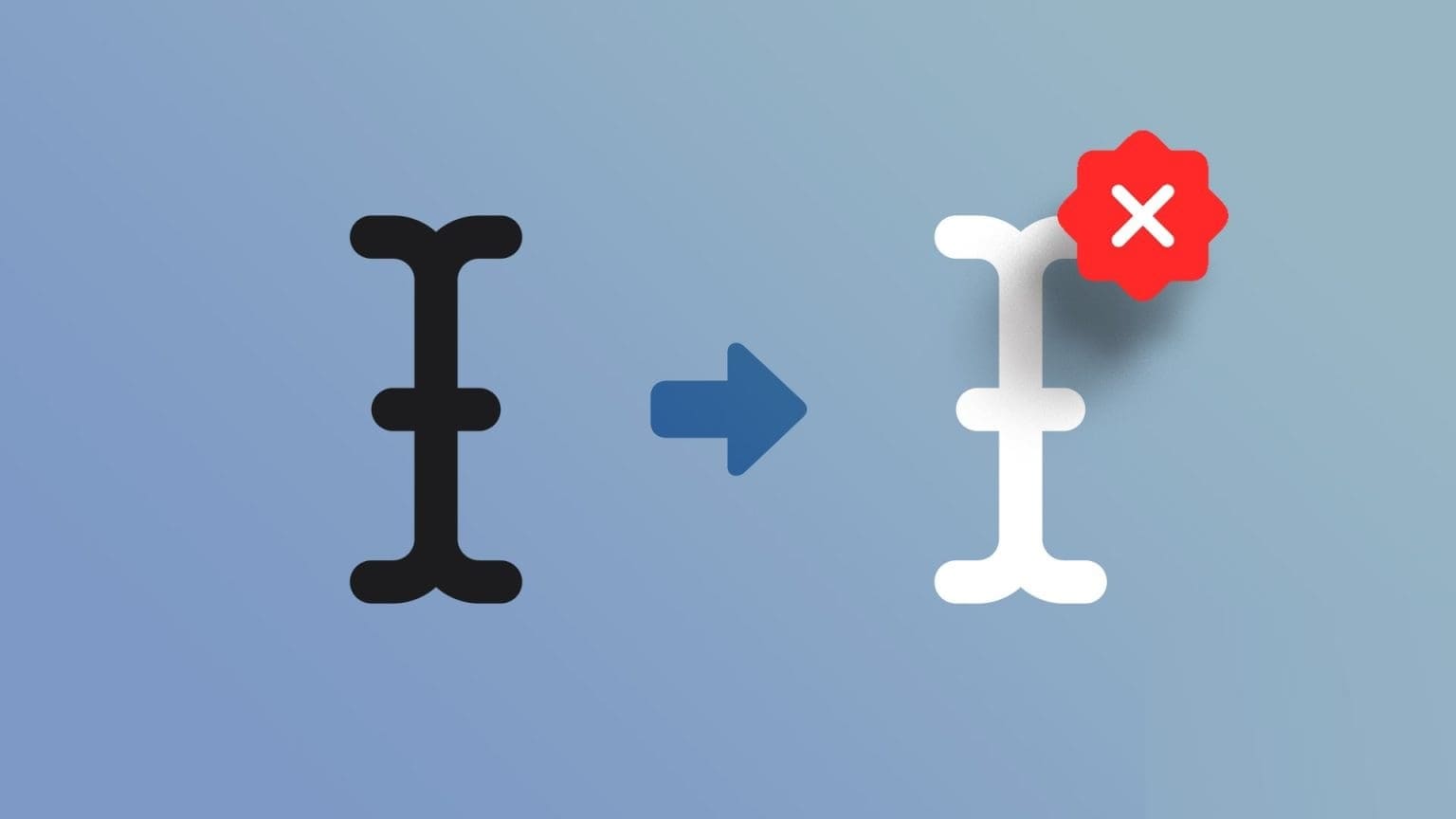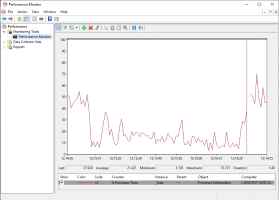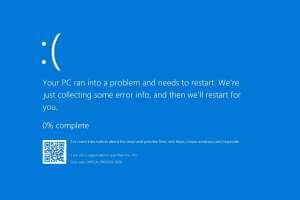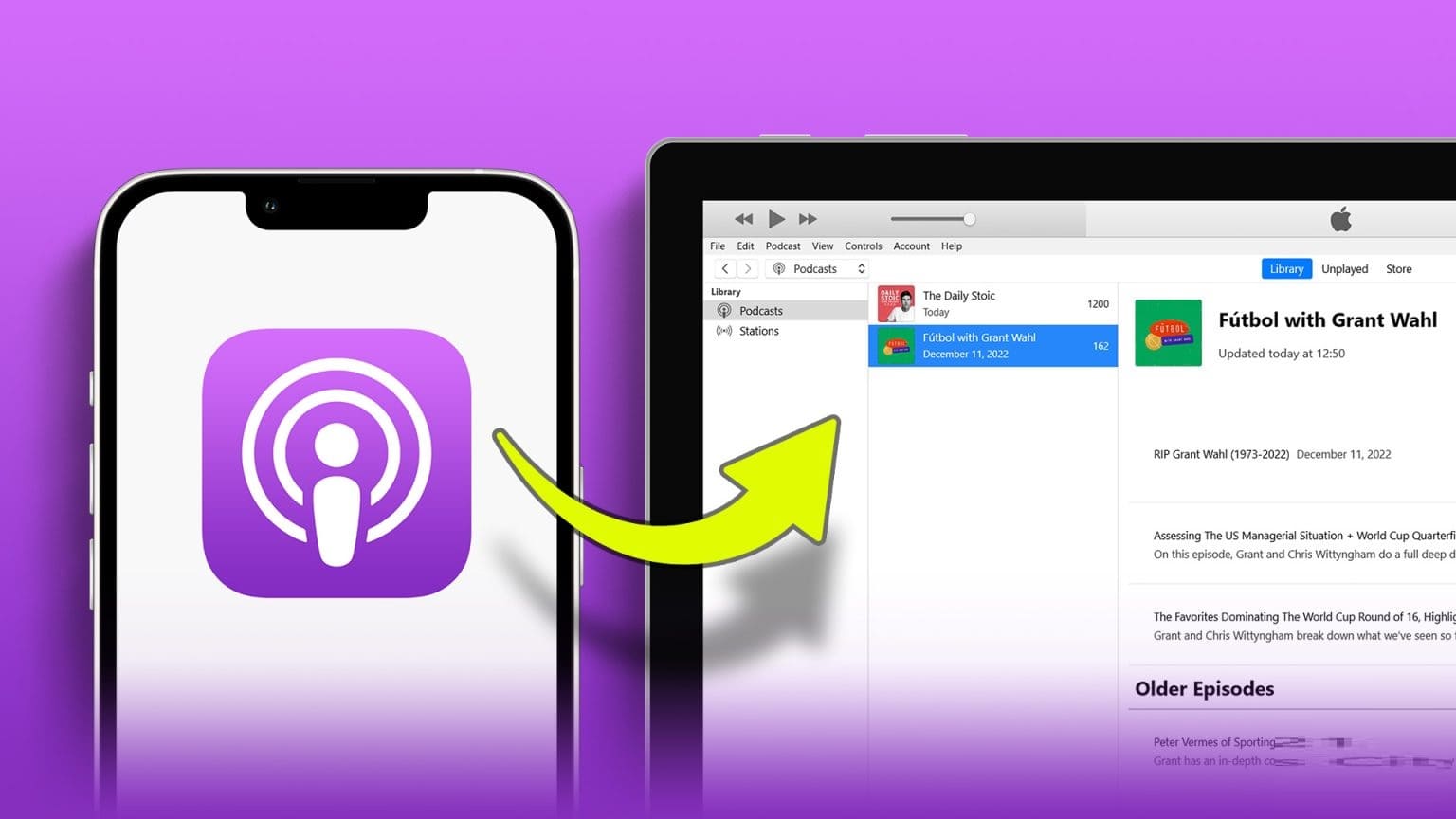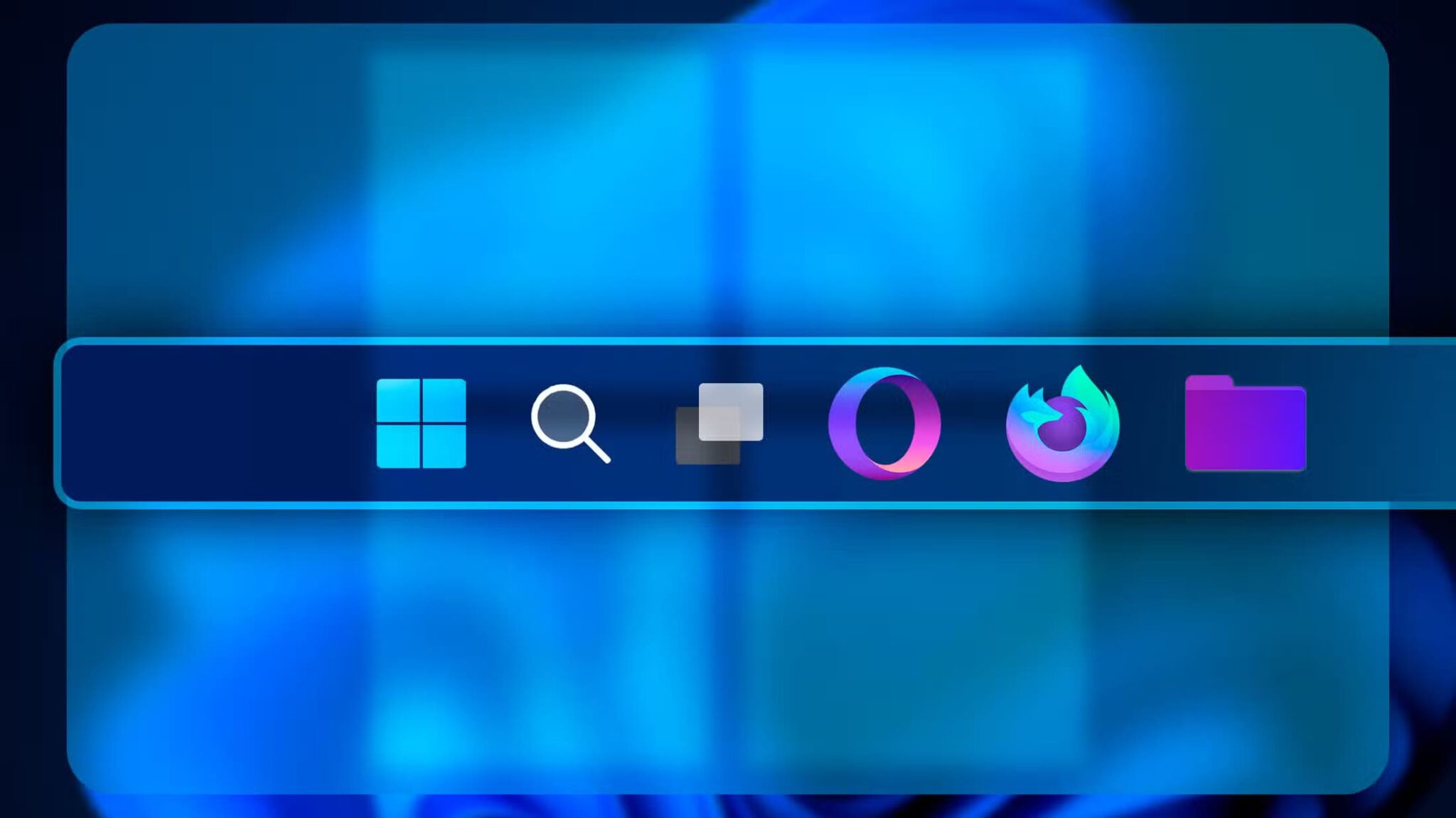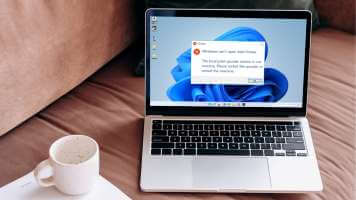在观看您最喜欢的电影或视频通话期间,音频问题可能很烦人。 这是您希望扬声器或耳机无法识别的最后一件事。 在这种情况下,重新启动可能会有所帮助,但并非总是如此。 这就是为什么您需要仔细查看以解决 Windows 10 PC 中的声音问题。

当音频停止工作时,背后可能有很多因素,从干扰第三方软件到 音频驱动程序 和在您的计算机上运行的服务。 幸运的是,这些解决方案简单快速地应用。
在本指南中,我们将从基本解决方案开始,然后逐步升级到稍微高级的解决方案,以解决 Windows PC 上的声音问题。
1.检查尺寸
如果根本没有声音,您可以从计算机的音量设置开始。 现在我确定你现在已经做到了。 但重新签到总是一个好主意。
要检查音量,请右键单击 . 图标 喇叭 在任务栏中选择“打开混音器. 然后,在一个窗口 容量混合器 确保没有音量被静音。
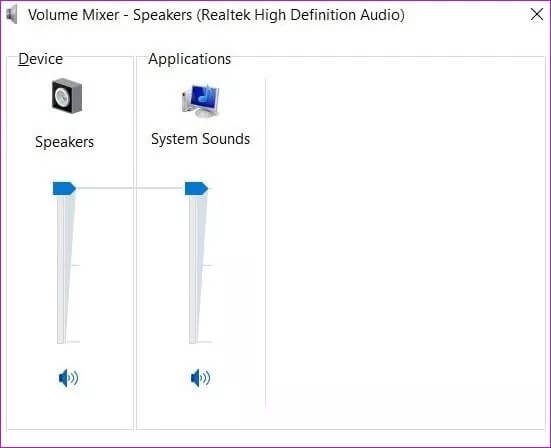
此外,如果您使用具有音量控制的耳机或扬声器,请务必检查它们。
2.更改默认播放设备
如果您在计算机上使用多个音频设备,例如耳机、外接扬声器等,请确保将首选音频设备设置为默认播放设备。
为此,请右键单击任务栏中的扬声器图标并选择声音。 现在转到标签“就业并将首选音频设备设置为默认播放设备。
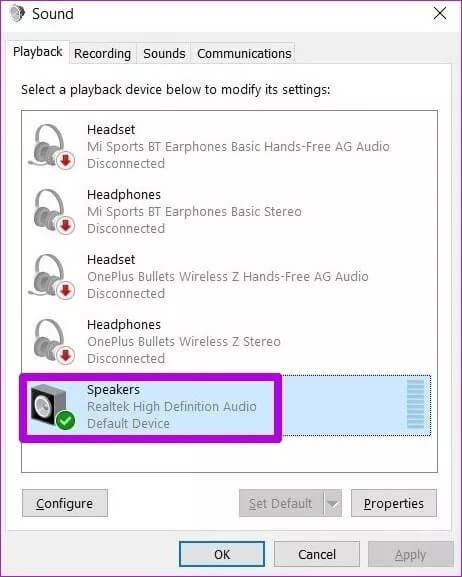
现在继续看看音频在您的默认播放设备上是否正常工作。
3.音频播放器
如果更改播放设备没有帮助,是时候深入挖掘并使用内置的 Windows 音频疑难解答。 它可以自行有效地诊断和修复声音问题。 以下是如何使用它。
打开菜单 开始 并输入 音频疑难解答 和固定器。 然后选择“搜索 用于音频播放问题和修复。
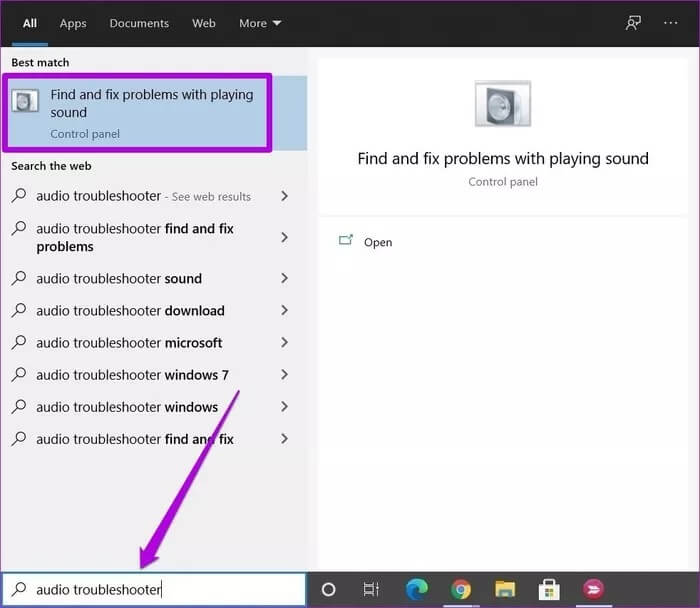
现在选择您要排除故障的音频设备,然后按照屏幕上的说明解决问题。
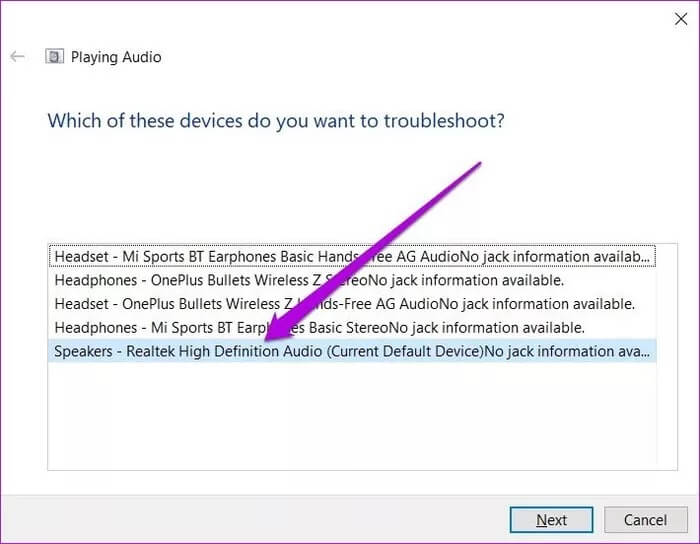
完成后,检查声音问题是否已解决。 如果没有,您可以继续下一个解决方案。
4.更新音频驱动
在许多情况下,不兼容或损坏的音频驱动程序被发现是 Windows 10 声音问题的原因。在这种情况下,它应该执行 更新或重新安装驱动程序 解决问题。 这是你可以做到的。
步骤1: 按 . 键 的Windows + X 打开快速链接菜单并选择 装置经理 منالقائمة。
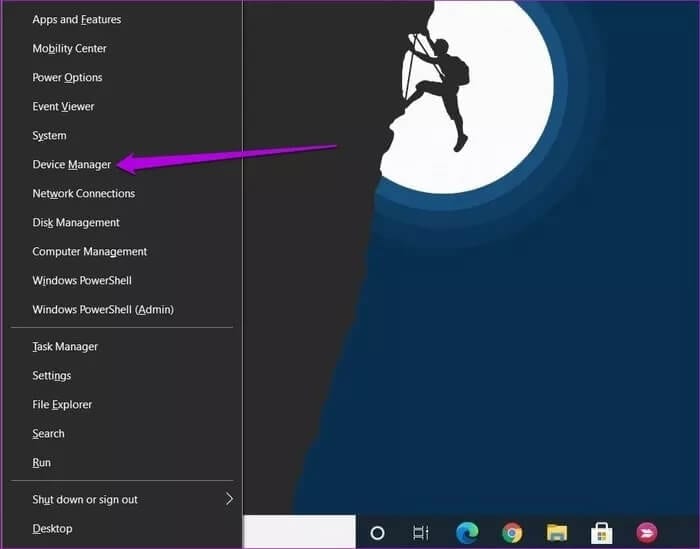
步骤2: 在设备管理器窗口中,展开“控制装置 在音频、视频和游戏中。 然后右键单击音频设备,然后选择“驅動程序更新从菜单。
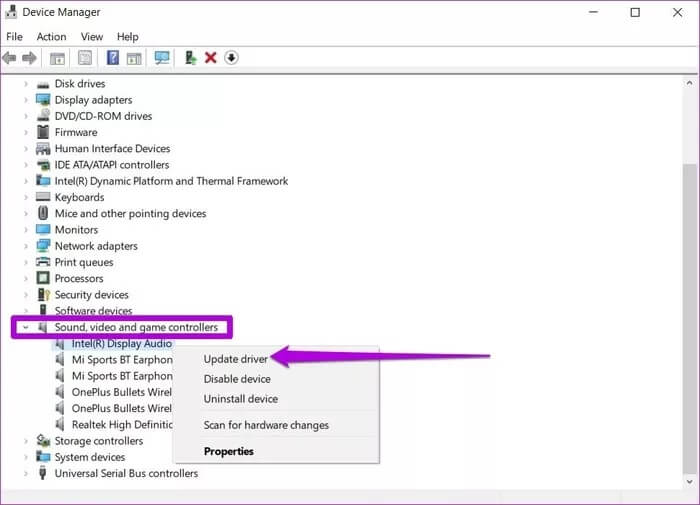
意见3: 立即选择自动搜索驱动程序并按照屏幕上的说明更新驱动程序。
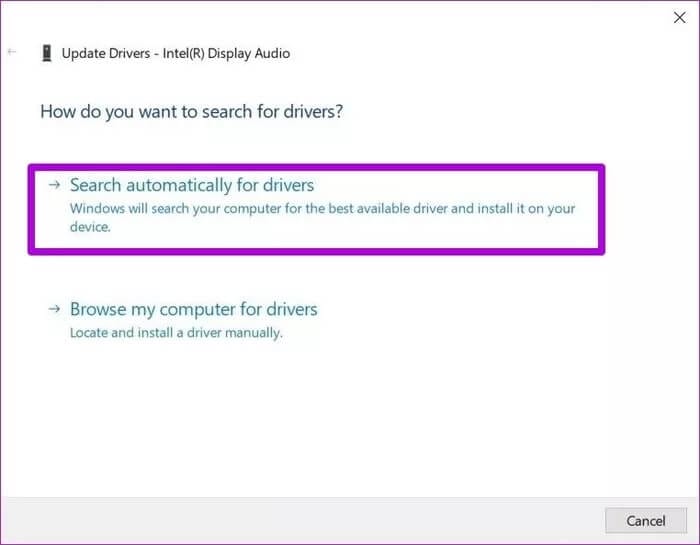
在大多数情况下,更新驱动程序应该可以解决问题。 如果没有,您也可以尝试通过卸载并重新启动计算机来重新安装音频驱动程序。
5.重启音频服务
视窗服务 这是一个小程序,每次启动计算机时都会在后台运行。 有时,包括语音服务在内的这些服务可能由于某种错误而工作。 在这种情况下,您可以尝试重新启动音频服务以修复音频问题。 就是这样。
打开菜单 开始 , 并键入 الخدمات ,然后按 输入. 在“服务”窗口中,向下滚动以找到 Windows 音频。 右键点击 Windows音频 并从菜单中选择重新启动。
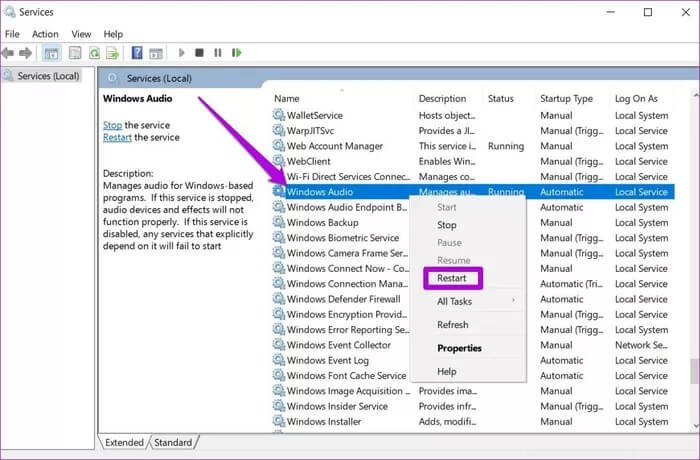
重复上述过程以重新启动“Windows Audio Endpoint Builder”服务和“Remote Procedure Call”。 之后,重新启动计算机以查看声音问题是否已解决。
6. Windows 更新
Microsoft 会定期推送 Windows 更新以修复您的 PC 的主要或次要问题。 这些更新通常会带来各种驱动程序更新和错误修复。 因此,始终建议您定期检查更新并确保重新启动 PC 以使更改生效。
7.使用系统还原
如果您只是在修改系统设置或更新 PC 后才开始遇到声音问题,Windows 有一个有用的功能可以系統恢復 这对于撤消所做的更改很有用。 系统还原允许您在对系统进行重大更改之前返回到某个点,而不会丢失任何数据。 您可以使用它在声音问题开始之前返回到还原点,看看它是否可以解决问题。
声音检查
有时,连接到计算机的耳机或外部扬声器可能会出现故障,导致您认为计算机存在音频问题。 要查找问题,您可以尝试将扬声器或耳机连接到其他设备。 在开始视频通话之前,使用麦克风和扬声器进行音频检查也是一种很好的做法。
我们希望其中一项修复对您有用。 如果不是,则声卡或扬声器可能存在硬件相关问题。 要解决此问题,您必须前往最近的服务中心或更换。